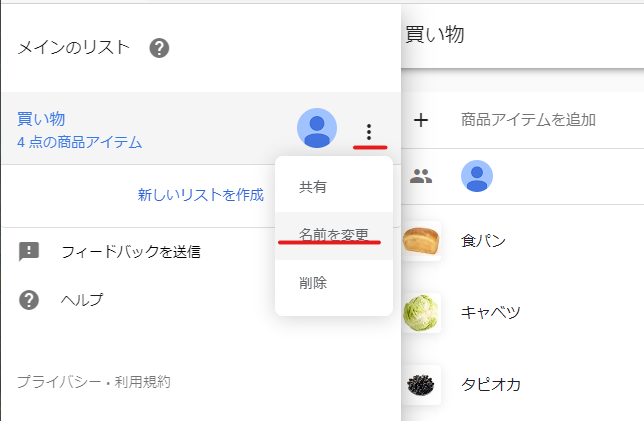自宅でNUROのスマートセットを申し込んで無理矢理つけられてQrio Lock2 (Q-SL2、以下Qrio2)を一ヶ月ほど使ってましたが、急遽引っ越すことになりNURO工事待ち状態でキャンセル。Qrio2も返却しました。
が、引っ越し先でもスマートロックが使いたいねという話になり、かつ同居人がいちいちスマホアプリを起動して操作は面倒くさいというので専用開閉キーホルダー端末Qrio Keyが使えるQ-SL2を自腹購入して再導入することに。新居にはフレッツの光ファイバーが来ているので当面ネットはそれをする予定ですが、もし遅かったらまたNURO加入も検討しなければなので、その場合を考えると自腹で買ってしまうのは無駄な気もしたものの、まぁそんときゃヤフオクなりで売ればいっかということで購入。
Qrio Hub 自宅の鍵を遠隔操作 鍵の閉め忘れ防止にも 外出中でも鍵の開閉をスマホに通知(Qrio Lock拡張デバ...
■サムターンホルダーを自作した
さて新居のドアですがなんかスウェーデンだかのオシャレな木製ドアで、サムターンはASSAというメーカーのものでした。中心部分が分厚く菱形のような形状をしており、最も厚い部分がQrio2の仕様上の上限となる13.5mmを超えています。Lサイズのサムターンホルダーでもはまりません。シリンダー毎交換すると大ごとなので、サムターンのみ交換も検討しましたが、楽天で全く同一のものは8千円くらいで売っていたものの、形状違いの互換品みたいなものは見つけられませんでした。金属製なので同一品を買って加工するのも骨が折れそうです。

付属ホルダーを少し削って幅を広げるか、最悪3Dプリントで自作するかというところでしたが、たまたま周りを見回して、この日焼けケアの化粧水スプレーのフタが目につきました(笑)。
径が4cmでピッタリ。これに4つ穴を開ければQrioのサムターンホルダーの代わりに装着できます。あとはサムターンにあわせて加工すれば、純正部品を温存できます。質感も木目なのでドアにあわなくもない。
ということでIllustratorで型紙を作成して写真のように貼り付け。電動ドリルで穴をあけてとりつけ。サムターン側は毎度の手びねりプラスチックを充填してやればそのまま型取りしてくれるかなと思ったんですが、そこまでしなくても少し力をかけて楕円径にしてやったらいい感じにハマってくれました。数日使ったらたまに空回りすることもあったので、いまは段ボールを折り曲げてサムターンを挟むように詰めてあります。普通にサムターンを回すだけなら全然OKなんですが、ドアの締まりが悪くロックボルトが引っかかってサムターンが回らない場合があって、その場合に空回りしてしまう感じ。どちらかというとドアのストライカーやイージークローザーとかを調整する方が効きそう。
なんともはやあっさり解決。SONYさんには是非こういう円柱だけついた汎用サムターンホルダーを販売してくれるとDIY派が大助かりなんじゃないでしょうか。せめてCADデータだけでも公開してほしいものです。
とりあえず作成したテンプレートはこちらに置いておきます。ご自由にお使いください。
両面テープなどでど真ん中に貼り付け、まずは細いドリルで長方形の頂点に穴をあけ、徐々に太いドリルで広げていくと誤差が出にくいかと思います。確か最終的に4mmだったか5mmまで広げた気がします。
ドアは木製で跡残りが心配だったので、適当な木板をサムターンのネジで挟む形で取り付けてみました。そのうちドアの近い色で塗ってみるかも知れません。サムターンホルダーも黒に塗るといい感じでしょう。
■Qrio Key
思ったほど快適ではないです。というのもQrioは同時に1つの端末としかBluetooth接続できません。そのせいか、私がスマホ2台+Apple Watch、同居人がスマホ1台+Qrio Keyを持ってその場にいたりすると、どいつかがコネクトしており、Qrio Key含め任意の端末で操作しても反応しないことが多いのです。以前期間限定で使ってた時にはiPhone + Apple Watchだけだったので顕在化しにくかったのかも知れません。
ということで、Qrio Keyでボタンをおせば問答無用で即反応する、という感じではどうもないです。しばらく端末を減らしてみようかなと。緊急用に複数の端末でリンクできてる方が安心感があるんですが…
[参考] 3Dプリンターでサムターンホルダーを作ってくれるらしいSesamiシリーズ
今回、同居人がキーホルダー端末がどうしても欲しいということでQrio2にしましたが、こちらも気になりました。
Qrioよりもバッテリーが1ペアな分、小型なのと、対応サムターンの幅が広そうな点、カラバリ、そして安価という特徴をもっています。さらに特筆すべき点として、公式サイトに「弊社の3Dプリンターでどんなアダプターも作りますので諦めずにメールしてください!」と書かれています。これはSONYにはないフットワークですね。実際に依頼すると費用がいかほどかは書かれていませんが、特殊なサムターンで交換も難しいという場合は候補にしてみても良いかと思います。








![PDA工房 RODE Wireless GO Perfect Shield 保護 フィルム [送信機/受信機用 2枚組] 反射低減 防指紋 日本製](https://m.media-amazon.com/images/I/41HPWY2uPbL._SL500_.jpg)